- 下記をご参照ください。
メディアの繊維が静電気によってノズル面に付着したり、ヘッドベース下面に埃となって溜まり、インク滴(しずく)となってしまうことが、ボタ落ち発生の大きな原因です。メディアセットする前は表面の埃や紙粉を除去したうえで、作画していただくようにお願いします。
メンテナンスには以下の道具が必要です。
ご使用されているインクに適合した洗浄液をご使用下さい。
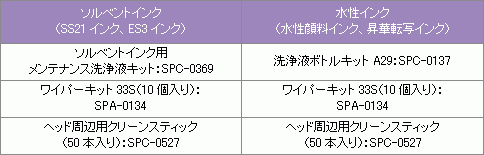

1
ワイパとキャップの清掃
ワイパやキャップ周辺はインクや埃、紙粉が溜まりやすい場所です。
汚れているとヘッド自体にも汚れが付着してしまいますので、こまめな清掃が必要です。
ワイパの清掃

キャップの清掃

※清掃の手順はこちらをご覧下さい。
2
CPパットが脱落していないか、ご確認下さい。
ワイピングによってヘッドベース面に付着したインクを、CPパットでボタ落ちしないように吸収します。
ヘッド周辺が汚れていると、ヘッドとCPパットがくっ付いてしまいCPパット脱落の原因となりますので、ヘッド周辺はこまめな清掃をお願いします。
CPパットはサプライ品(CPパットキット33S)です。
CPパット表面にインクが大量に付着し固着してしまった場合や紛失された場合は交換して下さい。
※詳細はJV33シリーズのサプライページをご覧下さい。

3
ヘッド周辺の清掃
ヘッド周辺のヘッドベース下面はゲル状になったインクや、メディアの繊維が埃となって付着することがあります。綿棒にメンテナンス洗浄液を浸して、こすり落とした後に別の綿棒で空拭きして下さい。
【重要!】
清掃する際に綿棒の紙粉がヘッドベース下面に付着しないように、ご注意下さい。清掃の際、ノズル面は直接触らないようにして下さい!
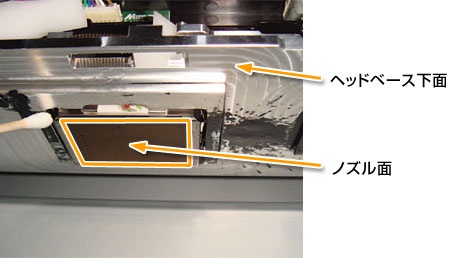
清掃には、綿棒よりも扱い易い「クリーンスティック50本入り」をサプライ品としてご用意しております。

4
プリントヒーターの温度が高めで室温との差が大きかったり、インク吐出量が多いデータを作画していると、揮発した溶剤成分がノズル面に結露してしまいます。
ノズル面への結露対策と、ノズル面に付着してしまったメディアの繊維等を除去するため、定期ワイピングを設定し指定した回数をスキャンしたらワイピング動作が入るように設定します。
《設定例》
スキャン回数を50回、温度差を0℃として下さい。
50回スキャンした時点でワイピング動作を行います。
(スキャンとは、キャリッジ1往復に対して片方向印刷で1スキャン、双方向印刷で2スキャンとカウントします。)
※定期ワイピングの設定手順はこちらをご覧下さい。
5
メディアをセットする前に、印刷面を軽く拭いて埃や紙粉を取り除いて下さい。
6
上記をご確認、試されても現象が変わらない場合は、コールセンターまでお問い合わせ下さい。

